Când menționăm divertisment electronic,lucruri care-mi vin instantaneu sunt jocuri, filme și muzică. Fiind un jucător avid eu, știu cum se simte când un joc rămâne. Există multe instrumente disponibile acolo care vă pot ajuta să optimizați calculatorul pentru jocuri. Recent am întâlnit un utilitar destul de nou de optimizare pentru PC Booster Game Wise. Te ajută să rezolvi probleme de performanțăîn jocuri prin optimizarea proceselor și serviciilor sistemului. Acesta listează toate procesele, thread-urile și serviciile care pot fi suspendate sau dezactivate pentru a rezerva resursele maxime ale sistemului pentru jocurile tale. La lansare, analizează procesele și serviciile inițiate de utilizator și de sistem și marchează toate acele servicii și procese care pot interfera cu jocurile. Puteți alege să suspendați procesele și serviciile sau să le opriți forțat cu un clic.
Ori de câte ori rulați aplicația, ea caută pe computer toate jocurile instalate și, dacă nu este în măsură să găsească jocurile instalate, le puteți selecta manual folosind opțiunea Adăugare joc sub Jocurile mele tab. Odată detectate toate jocurile instalate, acesta va verifica procesele și serviciile cares-ar putea să facă ca jocurile să înceteze și să le adauge în secțiunile respective. În jumătatea inferioară a secțiunii Jocurile mele, este afișat numărul de elemente care pot fi optimizate, precum și procesele și serviciile care pot fi încheiate pentru a îmbunătăți performanța în joc. Puteți optimiza articole, procese și servicii separat sau toate împreună apăsând butonul Optimizarea tuturor buton.

În Optimizatorul de sistem fila arată toate elementele sistemului care au locoptimizare. Aici, metodele de optimizare sunt împărțite în trei categorii; Stabilitatea sistemului, viteza sistemului și accelerarea rețelei. Acestea includ rularea Windows Explorer ca un proces separat pentru prevenirea conflictelor de sistem, evitarea blocării sistemului prin închiderea automată a aplicațiilor care nu răspund, optimizarea performanței procesorului, setările rețelei și abilitatea de redirecționare a rețelei. Când optimizați un articol, puteți restabili cu ușurință modificările aduse sistemului, apăsând pe Reluare.
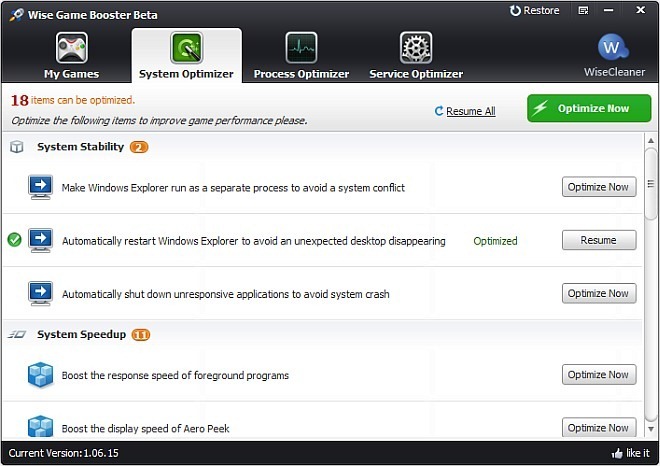
În Optimizator de procese fila arată toate procesele la care pot fi optimizatecrește performanța jocurilor. De asemenea, afișează detalii pentru fiecare proces, cum ar fi utilizarea procesorului său, utilizarea memoriei și o sugestie de încheiere sau de păstrare a acestuia. Fiecare proces are propriul său Termina acum buton în fața lui. Rețineți că, spre deosebire de opțiunile din fila Optimizatorul de sistem, nu puteți relua un proces în fila Optimizator de proces după încheierea acestuia.
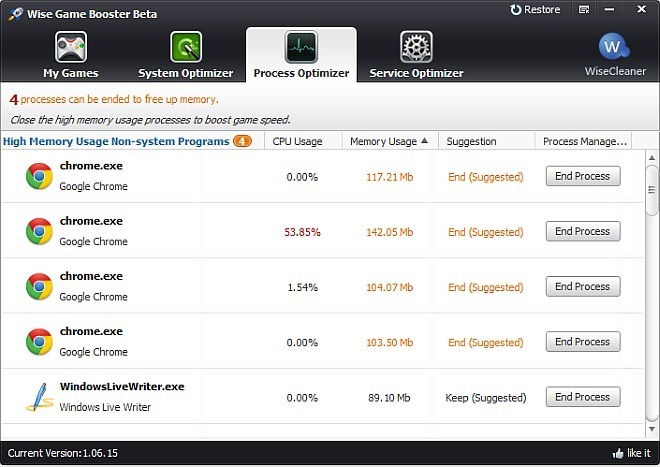
Asemenea filei Optimizatorul procesului, Optimizator de servicii secțiunea arată toate serviciile care trebuie oprite pentru a juca jocuri fără întârziere. De asemenea, oferă sugestii pentru fiecare serviciu, ajutându-vă să decideți dacă ar trebui să îl opriți, să îl păstrați sau să îl porniți.
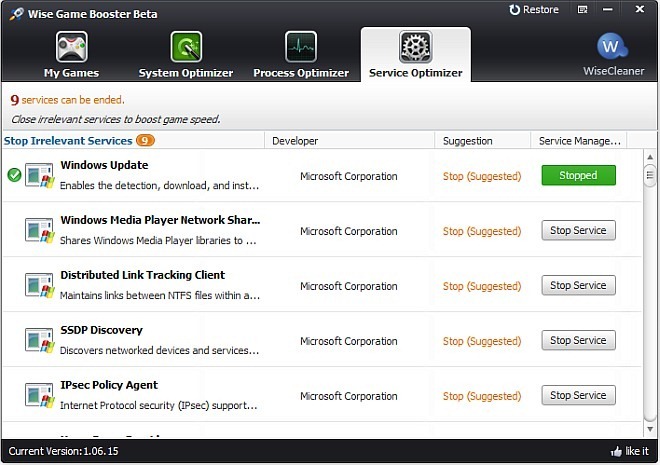
Wise Game Booster vă permite să restaurați toatecu modificările pe care le faceți sistemului dvs., deci nu trebuie să vă îngrijorați un pic pentru a vedea ce setări se potrivesc cel mai bine jocurilor dvs. Veți găsi Restabili opțiune în colțul din dreapta sus al ferestrei. Aplicația este în faza de testare beta, așa că așteptați-vă câteva erori aici și acolo. Funcționează pe Windows XP, Windows Vista, Windows 7 și Windows 8. Ambele ediții de sistem pe 32 de biți și pe 64 de biți sunt disponibile. Am testat aplicația pe Windows 7 pe 64 de biți.
Descarcă Wise Game Booster













Comentarii